Situatie
Când îți adaugi contul Exchange ActiveSync, poți să sincronizezi aplicațiile Mail, Contacte, Calendar, Mementouri și Notițe cu dispozitivul iOS.
Solutie
Pasi de urmat
Atinge Configurări > Parole și conturi > Adăugați un cont > Exchange.
Introdu-ți adresa de e-mail, apoi atinge Continuați. Poți să introduci și o descriere a contului.
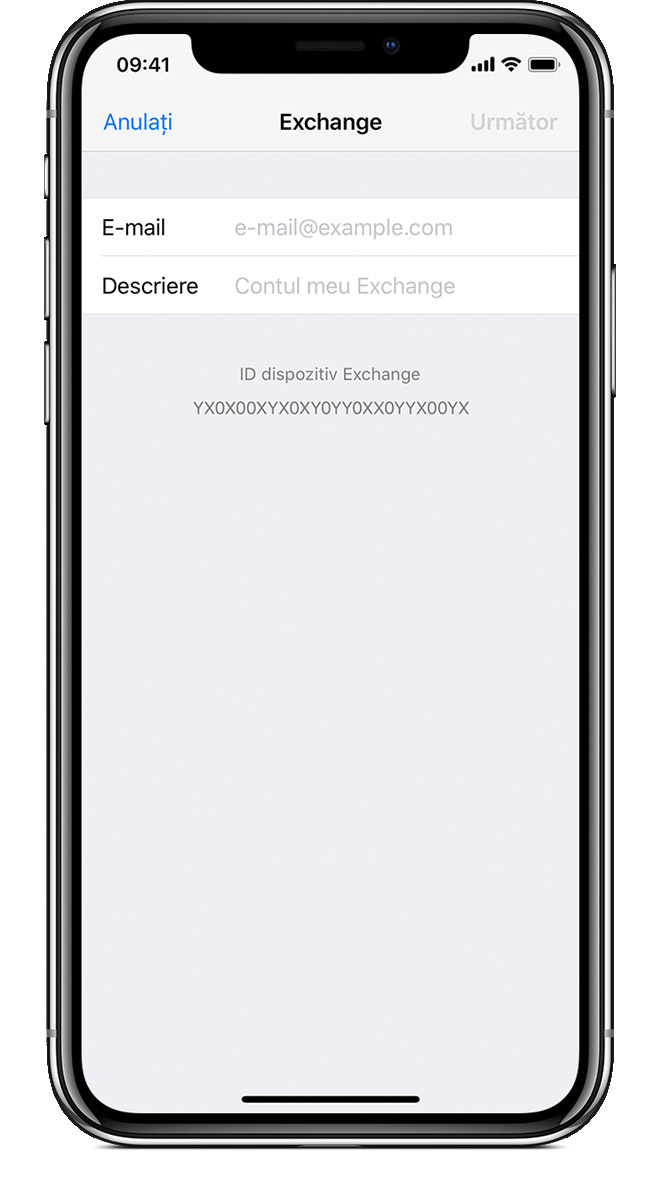
După introducerea adresei de e-mail, alege Autentificare sau Configurare manuală.
Atinge Autentificare pentru a descoperi automat informațiile contului Exchange. Dacă pentru contul tău este folosită autentificarea modernă, vei fi îndrumat într-un flux de lucru de autentificare personalizată.
Atinge Configurare manuală pentru a-ți configura contul folosind autentificarea de bază. Introdu parola pentru e-mail, apoi atinge Continuați. În plus, este posibil să ți se solicite să introduci informațiile suplimentare ale serverului, pe care le poți obține de la administratorul serverului Exchange Server.
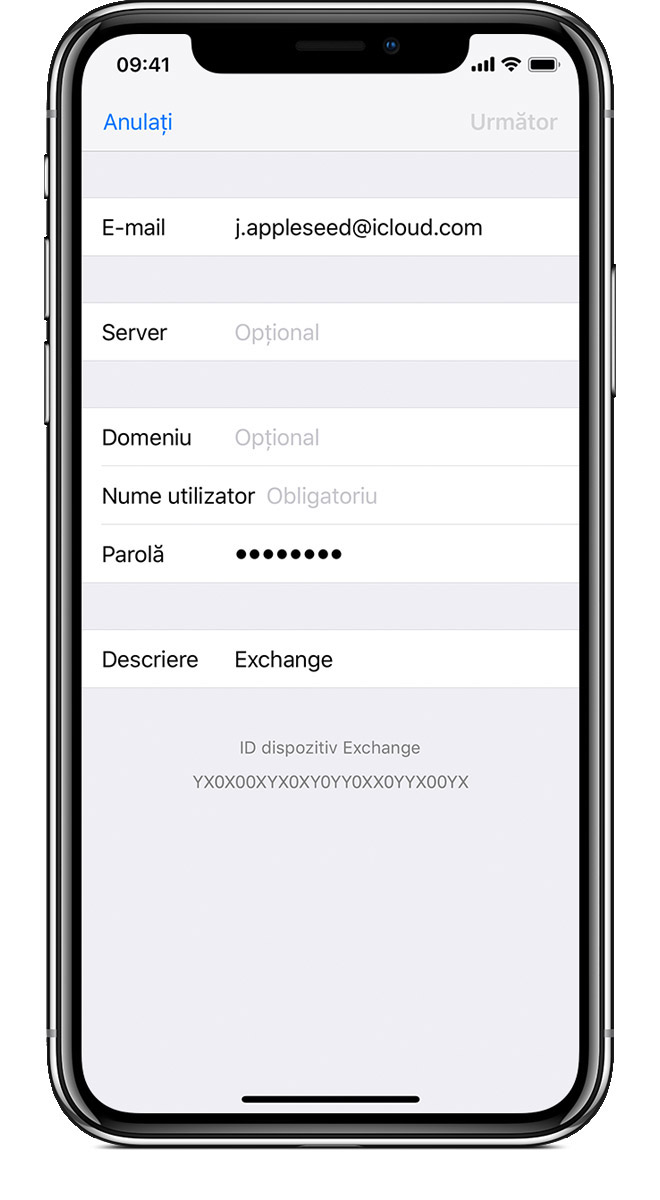
Poți să sincronizezi aplicațiile Mail, Contacte, Calendar, Mementouri și Notițe. După ce termini, apasă pe Salvați.
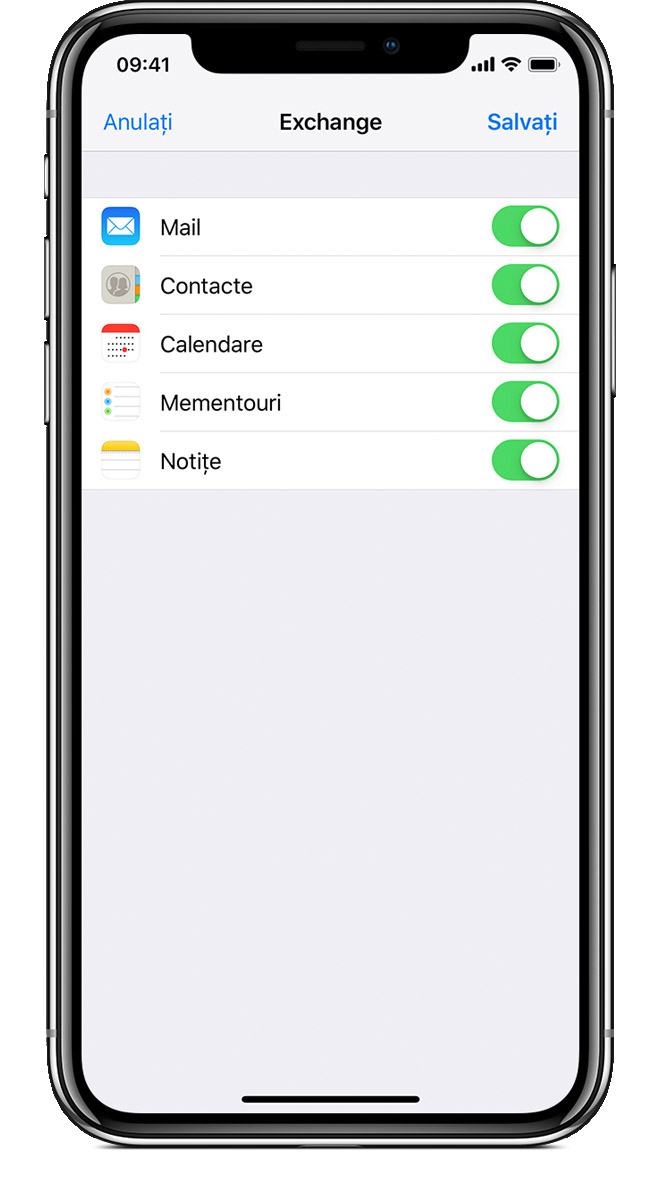
Atinge Configurări > Parole și conturi, apoi selectează-ți contul Exchange. Poți inclusiv să setezi răspunsuri automate de tip „Nu sunt la birou” și frecvența cu care vrei să se sincronizeze aplicația Mail. Pentru a modifica configurările avansate, atinge numele contului tău pentru a modifica configurări precum SSL și S/MIME.

Leave A Comment?